
Windows vous permet de définir chaque réseau auquel vous vous connectez en tant que réseau «privé» ou «public». Lorsque vous vous connectez à un réseau pour la première fois, Windows 10 vous demande si vous souhaitez que votre ordinateur soit détectable ou non par d'autres ordinateurs.
Cette option aide Windows à comprendre le type de réseau auquel vous vous connectez afin de pouvoir sélectionner les paramètres appropriés. Par exemple, Windows se comportera de manière beaucoup plus conservatrice sur les réseaux publics que sur votre réseau domestique, augmentant ainsi votre sécurité.
Public vs privé
Vous pouvez personnaliser la manière dont Windows traite les réseaux privés et publics, mais voici comment cela fonctionne par défaut.
Sur les réseaux privés, Windows active les fonctionnalités de découverte de réseau. D'autres appareils peuvent voir votre ordinateur Windows sur le réseau, ce qui facilite le partage de fichiers et d'autres fonctionnalités en réseau. Windows sera également utiliser la fonction de groupe résidentiel pour partager des fichiers et des médias entre vos PC.
Sur les réseaux publics, comme ceux des cafés, vous ne voulez pas que votre ordinateur soit vu par les autres, ni partager vos fichiers avec eux. Windows désactive donc ces fonctionnalités de découverte. il n'apparaîtra pas sur les autres appareils du réseau et n'essaiera pas de les découvrir. Même si vous avez configuré un groupe résidentiel sur votre PC, il ne sera pas activé sur un réseau public.
C’est simple, vraiment. Windows suppose que vos réseaux privés - comme vos réseaux domestiques ou professionnels - sont des réseaux de confiance remplis d'autres appareils auxquels vous souhaitez vous connecter. Windows suppose que les réseaux publics sont remplis d'appareils d'autres personnes auxquels vous ne souhaitez pas vous connecter. Il utilise donc des paramètres différents.
Comment faire passer un réseau public à privé ou privé à public
Vous prenez normalement cette décision la première fois que vous vous connectez à un réseau. Windows vous demandera si vous souhaitez que votre PC soit détectable sur ce réseau. si vous sélectionnez Oui, Windows définit le réseau comme privé. Si vous sélectionnez Non, Windows définit le réseau comme public. Vous pouvez voir si un réseau est privé ou public dans la fenêtre Centre Réseau et partage du Panneau de configuration.
Sous Windows 7, vous pouvez cliquer sur le lien juste en dessous du nom du réseau ici et définir le réseau sur "Réseau domestique", "Réseau professionnel" ou "Réseau public". Un réseau domestique est un réseau privé, tandis qu’un réseau professionnel est comme un réseau privé où la découverte est activée, mais pas le partage de groupe résidentiel.
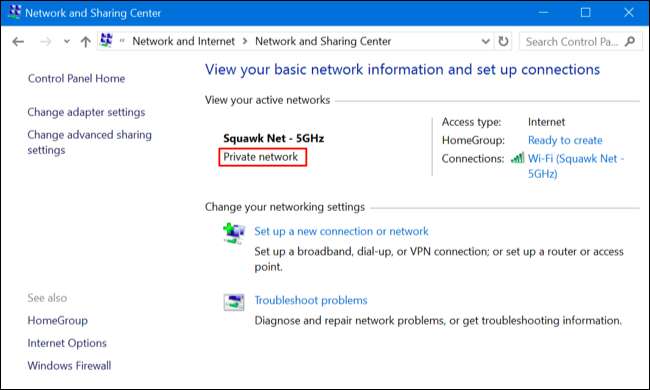
Pour basculer un réseau en public ou privé sous Windows 10, vous devez utiliser l'application Paramètres.
Si vous utilisez une connexion Wi-Fi, connectez-vous d'abord au réseau Wi-Fi que vous souhaitez modifier. Lancez l'application Paramètres, sélectionnez «Réseau et Internet», sélectionnez «Wi-Fi», faites défiler vers le bas et cliquez sur «Options avancées».
Si vous utilisez une connexion Ethernet filaire, connectez-vous à ce réseau. Lancez l'application Paramètres, sélectionnez «Réseau et Internet», sélectionnez «Ethernet» et cliquez sur le nom de votre connexion Ethernet.
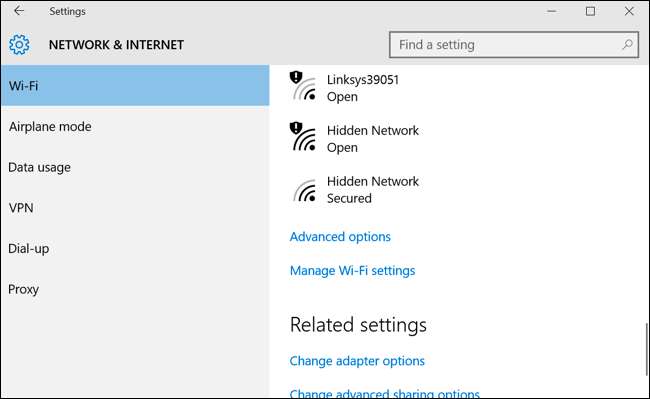
Vous verrez quelques options pour le réseau Wi-Fi ou Ethernet auquel vous êtes actuellement connecté. L'option «Rendre ce PC détectable» contrôle si un réseau est public ou privé. Réglez-le sur «Activé» et Windows traitera le réseau comme un réseau privé. Réglez-le sur «Off» et Windows traitera le réseau comme un réseau public.
C'est un peu déroutant car le panneau de configuration fait toujours référence aux réseaux «publics» et «privés», tandis que l'application Paramètres se réfère simplement à savoir si un PC est «détectable». Cependant, il s’agit du même paramètre - il est simplement formulé et exposé d’une manière différente. Activer ce commutateur dans l'application Paramètres fera basculer un réseau entre Public et Privé dans le Panneau de configuration.
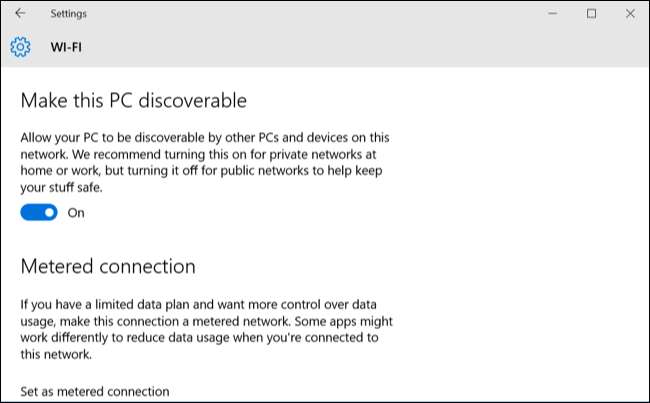
Comment personnaliser les paramètres de découverte et de pare-feu
Windows 10 essaie clairement de simplifier les choses en omettant toute autre option de l'application Paramètres et en se référant simplement à savoir si un réseau est «détectable» ou non. Cependant, il existe encore une variété d'options dans le Panneau de configuration qui prennent effet différemment sur les réseaux publics et privés.
Pour régler les paramètres de découverte, ouvrez le Panneau de configuration, sélectionnez «Afficher l'état et les tâches du réseau» sous Réseau et Internet, puis cliquez sur «Modifier les paramètres de partage avancés». À partir de là, vous pouvez contrôler la découverte du réseau, le partage de fichiers et les paramètres de groupe résidentiel pour les réseaux publics et privés. Vous pouvez même activer la découverte sur les réseaux publics, si vous souhaitez le faire pour une raison quelconque. Ou, vous pouvez désactiver la découverte sur les réseaux privés. Par défaut, l'ancien «partage de fichiers et d'imprimantes» de Windows est désactivé sur les deux types de réseaux, mais vous pouvez l'activer sur l'un ou les deux.

Le pare-feu Windows a également des paramètres différents pour les réseaux privés et publics. Dans le Panneau de configuration, vous pouvez cliquer sur «Système et sécurité», puis sur «Pare-feu Windows» pour configurer les options du pare-feu intégré. Par exemple, vous pouvez demander à Windows de désactiver le pare-feu sur les réseaux privés mais de l’activer sur les réseaux publics, si vous avez aimé, mais nous ne le recommandons certainement pas. Vous pouvez également cliquer sur "Autoriser une application ou une fonctionnalité via le pare-feu Windows" et vous pourrez ajuster les règles de pare-feu pour qu'elles se comportent différemment sur les réseaux publics ou privés.
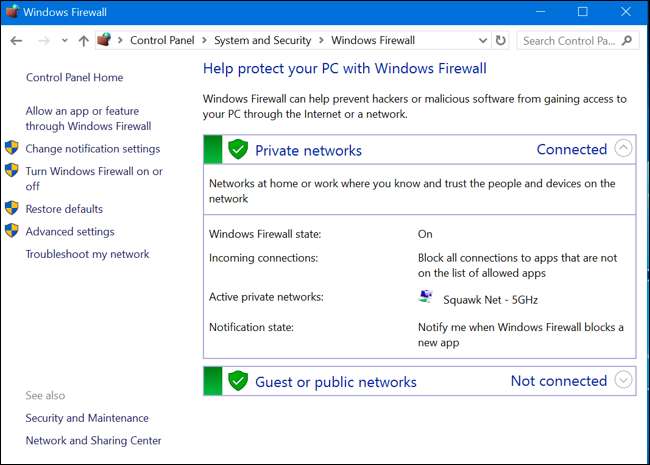
Définissez les réseaux accessibles au public sur publics et ceux de votre domicile ou de votre lieu de travail sur privés. si vous ne savez pas lequel, par exemple, si vous êtes chez un ami, vous pouvez toujours simplement définir le réseau comme public. Vous n'avez besoin de définir un réseau comme privé que si vous prévoyez d'utiliser les fonctionnalités de découverte de réseau et de partage de fichiers.







